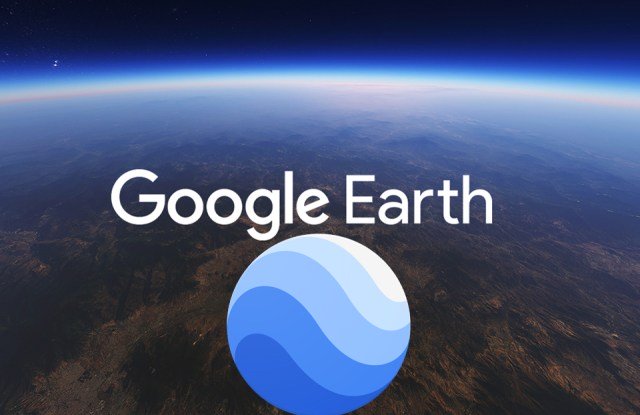Screenshot dalam Windows: tiga alternatif untuk tombol "Print Pant" untuk menjalankannya yang mungkin tidak Anda ketahui

Beberapa waktu yang lalu kita telah melihat bagaimana Redstone 5 akan menghadirkan cara baru untuk memanfaatkan tangkapan layar di komputer kita. Namun, pada hari ini, dan sementara opsi itu terwujud, pilihannya adalah apa adanya, sehingga perlu dilakukan tinjauan terhadapnya, karena Beberapa pengguna mungkin tidak tahu kemungkinan yang ditawarkan Windows dalam hal ini.
Ada kehidupan di luar kunci untuk membuat tangkapan layar Windows (fungsi dengan banyak riwayat) dan itu berkat kombinasi keyboard, kami dapat memperluas opsi secara signifikan dan semuanya tanpa harus memiliki aplikasi pihak ketiga. Jadi kita akan tahu tiga metode alternatif untuk membuat tangkapan layar Windows.
Menggabungkan kunci
Opsi pertama, yang paling dikenal adalah yang mengarahkan kita untuk menggunakan tombol "Print Pant" (atau nama yang mirip yang mungkin muncul pada beberapa keyboard seperti Print Screen atau Pet Sis) tetapi bukan satu-satunya. Ada lebih banyak opsi dan di semua dari mereka kunci ini adalah poros fundamental:
- Print Pant (Layar Cetak): Dengan itu kami menangkap seluruh layar yang secara otomatis disimpan di clipboard sehingga kami dapat menggunakannya dengan program lain. Ini adalah yang paling dasar, yang menggunakan clipboard, memungkinkan kita untuk kemudian menggunakan tangkapan yang disimpan dalam memori dengan program lain dengan opsi "Tempel" atau "Tempel dari."
- Menangkan + Impr Pant: Dengan opsi ini kami membuat tangkapan layar penuh dengan kekhasan bahwa alih-alih pindah ke clipboard, ia secara otomatis disimpan dalam folder. Dengan opsi ini tangkapan disimpan dalam format .png di folder yang telah kami tandai sebagai tujuan.
- Alt + Impr Pant: Dengan kombinasi tombol ini, hanya area layar yang sedang aktif yang akan disimpan di clipboard. Artinya, jika kita memiliki beberapa jendela yang terbuka, hanya jendela yang kita miliki di latar depan yang akan ditangkap
- Win + Shift + S key: itu setara dengan macOS dan dengan itu kita dapat memilih area layar yang ingin kita tangkap dan yang kemudian akan disimpan ke clipboard. Dengan itu kita akan mengakses semacam fokus yang akan kita gerakkan dengan mouse sehingga kita akan memilih dengan mouse area yang ingin kita tangkap dengan menekan tombol kiri kita menandai area yang akan dilewati ke clipboard.
Apakah empat opsi untuk tangkapan layar di Windows, menjadi satu, yang pertama, paling dikenal sementara beberapa dari tiga lainnya mungkin tidak diketahui oleh pengguna lain.
Di Xataka | Bagaimana screenshot dibuat di masa lalu? Maka lahirlah kunci PrtScrn yang abadi
Bagikan Screenshot di Windows: tiga alternatif untuk tombol "Print Pant" untuk menjalankannya yang mungkin tidak Anda ketahui